亲爱的电脑迷们,你是否曾为电脑CPU温度过高而烦恼?别担心,今天我要给你带来一份超详细的“监视CPU温度工具使用指南”,让你轻松掌控电脑温度,让电脑运行得像小狮子一样活力四溢!

你知道吗,CPU温度过高可是电脑寿命的大敌哦!长时间高温运行,不仅会让电脑变得“发烧”,还可能引发各种故障,比如系统崩溃、硬件损坏等。所以,监视CPU温度,就是保护你的电脑,延长它的使用寿命。
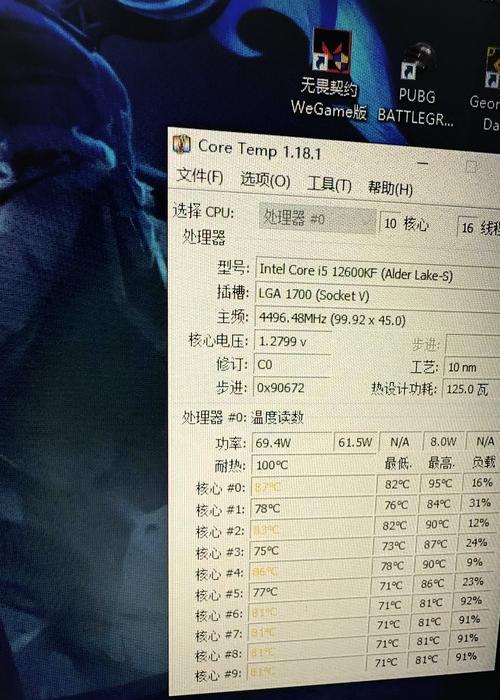
市面上有很多CPU温度监控工具,下面我就来给你介绍两款超实用的工具,让你轻松监视CPU温度。

这款工具小巧轻便,安装包只有1M多,双击安装,简单快捷。打开软件,你就能看到处理器的型号以及每个核心的温度,一目了然。而且,它还有常规设置界面,你可以设置是否开机自启动,选择显示界面,甚至还能设置托盘显示的内容,比如处理器主频、负载等数据。
鲁大师大家应该都不陌生,但你知道吗?其实鲁大师中有一个纯净版,专门用来监控CPU温度。这个版本文件大小不到2M,解压就能运行,采用桌面悬浮窗的形式展示CPU使用率和温度,简单直观。
首先,你需要在网络上搜索“Core Temp”,然后下载安装包。安装过程非常简单,双击安装包,然后一直点击“下一步”即可。
安装完成后,双击桌面上的Core Temp快捷方式,或者从开始菜单中找到并打开它。
打开软件后,你就能看到处理器的型号以及每个核心的温度。如果你想要更详细的信息,可以点击菜单栏中的“常规设置”,进行相应的设置。
同样,你需要在网络上搜索“鲁大师纯净版”,然后下载解压。
解压完成后,双击“鲁大师纯净版”文件,即可运行软件。
运行软件后,你会在桌面看到一个悬浮窗,显示CPU使用率和温度。简单直观,方便实用。
通过以上介绍,相信你已经学会了如何使用Core Temp和鲁大师纯净版来监视CPU温度。记住,定期检查CPU温度,及时处理高温问题,让你的电脑始终保持最佳状态,陪你度过更多美好的时光!

当我们的戴尔电脑遇到一些故障时,如系统崩溃、启动错误或者无法进入操作...

在现今的社交媒体时代,我们拍摄和分享照片的频率越来越高。很多人喜欢在...

在使用电脑过程中,我们时常遇到各种驱动问题,这些问题往往会给我们的正...

随着智能手机的普及,手机成为人们生活中必不可少的工具。然而,我们经常...

随着手机使用的普及,人们对于手机应用程序的需求也日益增加。作为一款流...